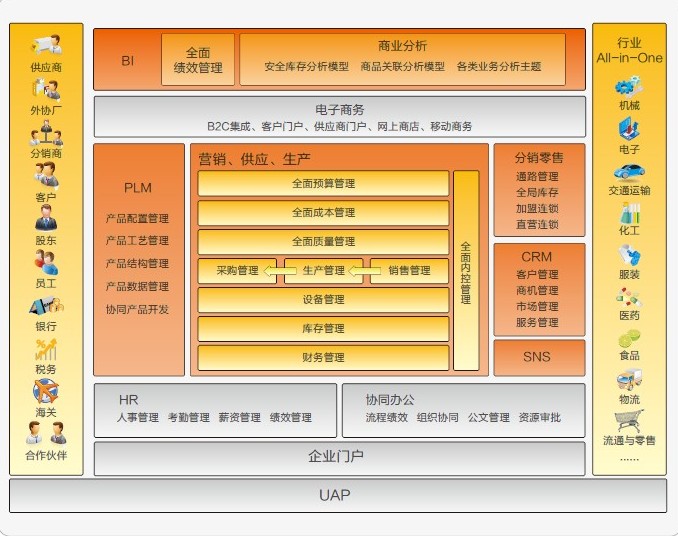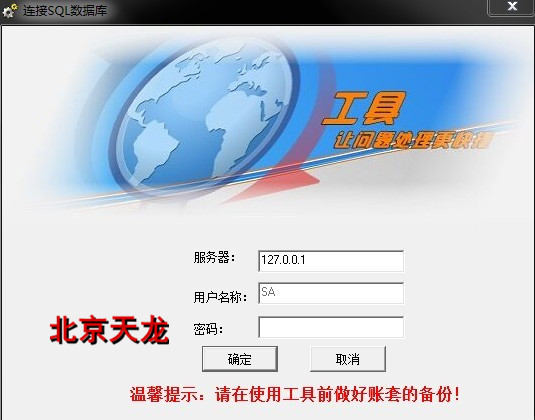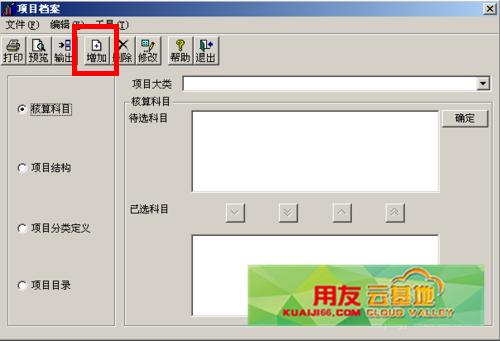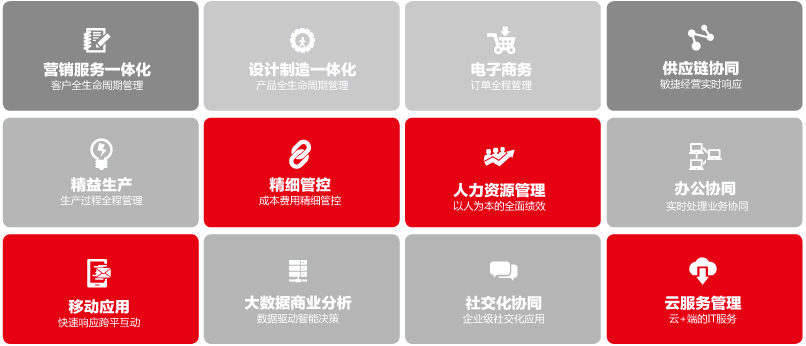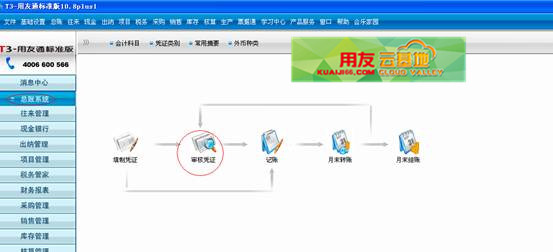用友U8.61收付款制单问题
U8.61收付款制单问题
U8.61-收付款制单问题
| 自动编号: | 16135 | 产品版本: | U8.61 | | 产品模块: | 应收应付 | 所属行业: | 通用 | | 适用产品: | U861----应付款管理 | 关 键 字: | 日常操作 | | 问题名称: | 收付款制单问题 | | 问题现象: | 根据收付款制单时,若两张收付款单中的票据号及单位不同(收付款单中的结算方式为支票,对应结算科目为银行存款),则对这两张收付款单合并制单时,银行存款科目不应合并显示,应该按照不同的票据号分开显示,这样在银行对帐时才能快速自动的查找到。 | | 原因分析: | 同解决方案 | | 解决方案: | 目前系统合并制单时会将科目相同辅助项相同的科目进行合并处理,所以导致这个结果。建议客户对收付款单进行单张制单处理即可解决此问题。
温馨提示:如果您的问题还没有解决,欢迎进入用友云基地。 |
如果您的问题还没有解决,可以到 T+搜索>>上找一下答案


用友T3财务通现存量不对 用友T3财务通现存量不对
使用的是财务通标准版2005,存货核算使用了10个站点,经过一年的使用,没有出现什么大的问题,在2006年进行年度结转以后(结转是没有问题),使用了一个月,在二月使用的时候出现了现存量为负数,且不允许出库的问题,在收发存汇总表里边能够看到现存量为正数,(因客户处不允许零出库,所以不可以允许负出库)出现问题以后,对数据进行整理升级(以前出现这个问题都是用这样的方法解决的),但是问题并没有解决,用ACCESS查看数据库,发现里边的数据是正确的,但是反映到出库单和入库单的时候就是为负。想知道出现这个问题的原因,以及解决方法。一、查看accinformation表中的库存启用时间有没有被修改为今年,应该修改为最先启用的时间;二、进行假升级;三、使用现存量整理工具进行整理。 09号工程师已经帮您写脚本解决了问题。因为核算系统本身是不支持现存量的,所以这个问题一直都没有明确的工具可以修改,关键在于修改的都不完全正确。请参见592号知识库中整理现存量的脚本工具。如有其它问题,请在下面回复疑问,我们将第一时间与您联系,帮助您解决问题。同时您也可以联系用友畅捷通专业服务商-用友天龙瑞德。用友天龙瑞德专业销售用友软件,用友财务软件,维护用友T3、用友T6、用友U8、畅捷通T+。我们将竭诚为您服务。
联系电话:010-59798025。网址:http://www.kuaiji66.com

用友T3用友通10.2版本中,生产加工单没有“流转”功能 用友T3用友通10.2版本中,生产加工单没有“流转”功能
客户购买的是用友通10.2 STD 财务业务一体化包的产品,在做生产加工单时,找不到生产加工单流转功能按钮,请问这是为何?此产品是否包含这项功能?谢谢! 由于10.2标准版的生产加工是从工业版借鉴过来的,部分功能没有实现,但用友通10.3标准版中生产加工单中有流转功能,所以建议客户升级到10.3标准版产品。如有其它问题,请在下面回复疑问,我们将第一时间与您联系,帮助您解决问题。同时您也可以联系用友畅捷通专业服务商-用友天龙瑞德。用友天龙瑞德专业销售用友软件,用友财务软件,维护用友T3、用友T6、用友U8、畅捷通T+。我们将竭诚为您服务。
联系电话:010-59798025。网址:http://www.kuaiji66.com
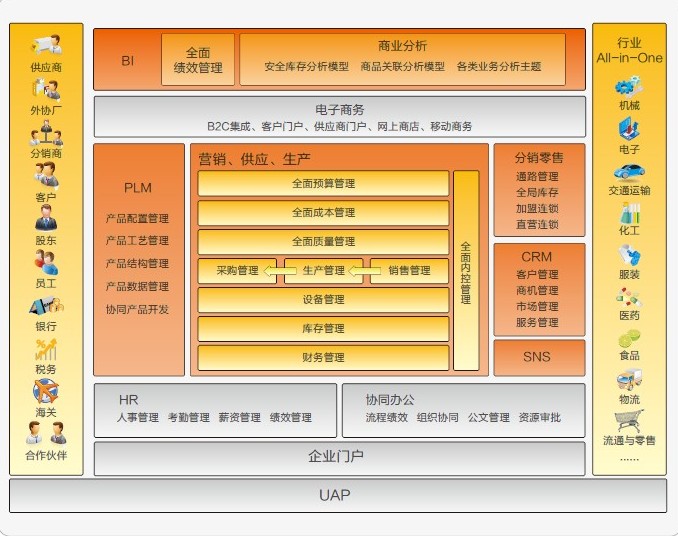
本站今日为各位用友软件爱好者免费发布用友U8 V11.1的免费下载地址,用友U8 V11.1用友软件官方已经更名为用友U8+V11.1(个人感觉用友U8+应该是云的意思)。用友U8+ V11.1不仅支持多国语言,包括简体中文、繁体中文、英文操作系统,而且支持线上电商、线下分销零售等多渠道营销平台,以全新的交互体验、移动应用提高应用交互效率,并通过软硬一体化,产业链协同的策略全面开放的帮助企业在技术创新、商务创新、渠道创新方面所需要的应用支持。 本次为大家免费发布的用友U8+V11.1免费下载地址为之前发布的用友U8 V11.0的升级版本,主要包括以下模块:企业门户、财务会计、管理会计、CRM、供应链管理、生产制造、分销管理、零售管理、人力资源管理、决策支持、集团应用、企业应用集成、移动应用、iSD用友绿色服务桌面。具体各个模块的细节功能,我们可以看一下下面的图示:

3月3号会计从业资格考试取消的消息从财政部官网发出,一下子就引起了重大关注,还一度占据了微博热搜头条!会计从业资格考试取消,很多人都在想辛辛苦苦备考一场,是不是白忙活了?想转行的或非会计专业的还能进入财会行业吗?已取得的会计证还有用吗? 据财政部消息,因取消会计从业资格涉及到修订《会计法》,需要依照法定程序提请全国人民代表大会常务委员会修订相关法律规定。目前,会计司正积极配合有关部门推进《会计法》的修订工作。 会计从业资格考试将被取消,会计行业入门或提高至会计初级职称亦或降低至无门槛,我们就静待修订后的《会计法》出台吧!

近几年,各种宫斗剧火爆,《甄嬛传》《芈月传》等等都脍炙人口,许多人经常打趣自己像某个人物,若是在古代能活到第几集。让人不禁想起,会计职场又何尝不是一场宫斗,每天要察言观色,明了领导的内心,就像后宫谁也不敢惹皇后一样。但当你坐上领导位置的时候,盯着你的眼睛就会很多,稍有不慎就会被取代。就像后宫的嫔妃一样,就算坐上了皇后的位置也要时刻担心有没有人觊觎。 

插入加密狗显示如下图 安装失败 是什么原因? 插入加密狗显示如下图 安装失败 是什么原因?
换一个其他USB接口,然后看是否正常

用友财务通基础版2005打印除了支持用友套打和白纸打印格式?财务通基础版2005打印除了支持用友套打和白纸打印格式?
财务通基础版2005-打印除了支持用友套打和白纸打印格式?
| 自动编号: | 4243 | 产品版本: | 财务通基础版2005 | | 产品模块: | 总账 | 所属行业: | 通用 | | 适用产品: | 通 | 关 键 字: | 打印格式 | | 问题名称: | 打印除了支持用友套打和白纸打印格式? | | 问题现象: | 财务通基础版中的打印功能除了支持用友套打纸和白纸打印二种格式以外,能支持目前市场上购买的凭证进行打印?如果不能,是什么原因?以后能升级吗?或者有什么其它解决方案吗?
财务通基础版是针对中小企业的软件,这些企业十分注意节约费用,套打纸的费用他们是不可能消费的,太贵;而白纸打印需要裁剪,太麻烦,客户希望能支持打印格式的自定义,且可以适用外面通用的购买凭证格式,目前金碟有此功能。 | | 原因分析: | 打印打印格式的自定义是可以设置的,在打印机-》服务器属性中先定义自定义纸张,再去软件中设置打印格式,但自定义格式目前无法保存。
用友套打纸的好处就是格式已经定义好,如果用普通纸则需要反复测试,直到完全适合自己使用。
| | 解决方案: | 打印打印格式的自定义是可以设置的,在打印机-》服务器属性中先定义自定义纸张,再去软件中设置打印格式,但自定义格式目前无法保存。
用友套打纸的好处就是格式已经定义好,如果用普通纸则需要反复测试,直到完全适合自己使用。
温馨提示:如果您的问题还没有解决,欢迎进入用友云基地。 |
|
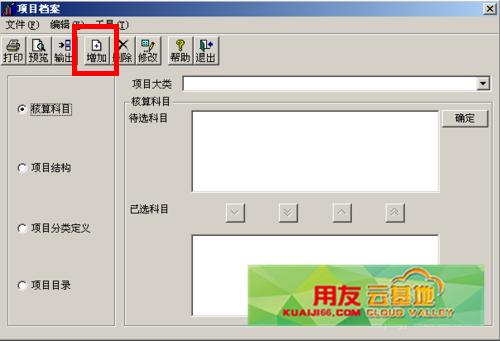
未来现金流量折现和
用友财务软件现金流量表设置方法如下:
①增加现金流量项目:依次点击“基础设置”-“财务”-“项目目录”,打开项目档案,如下图:
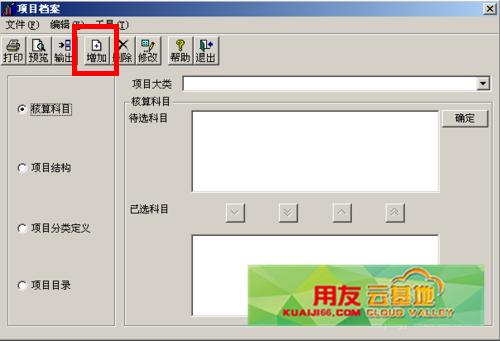
现金流量表公式法
用友财务软件现金流量表设置方法如下:
①增加现金流量项目:依次点击“基础设置”-“财务”-“项目目录”,打开项目档案,如下图:

U8.51入库填写保存后,无法找到U8.51入库填写保存后,无法找到
U8.51-入库填写保存后,无法找到
| 自动编号: | 18412 | 产品版本: | U8.51 | | 产品模块: | 报账中心 | 所属行业: | 通用 | | 适用产品: | 851 | 关 键 字: | 入库填 | | 问题名称: | 入库填写保存后,无法找到 | | 问题现象: | 入库填写保存后,无法找到,没有购买采购管理,在库存及16都打不到这张单据,存货记账时又可以选出 | | 原因分析: | 数据问题 | | 解决方案: | 修改收发主表,加上采购类型.
温馨提示:如果您的问题还没有解决,欢迎进入用友云基地。 |
|

T1,2用户外网连接的,其中一个登陆另一个显示服务器连接失败,退出后在登陆没有问题什么原因 T1,2用户外网连接的,其中一个登陆另一个显示服务器连接失败,退出后在登陆没有问题什么原因[]
局域网还是外网?@服务社区李珊:外网,两个同时登陆就有一个提示服务器连接失败,只能登陆一个@QuietGood:如下图,右键 安装路径下 客户端程序文件夹下的客户端程序.exe 属性,看下详细版本分别是多少
服务器和客户端都看下,然后将截图发给我看下@服务社区李珊:一致的@QuietGood:请您都截图给我看下。谢谢@服务社区李珊:客户哪的没有截图[/冷汗]@QuietGood:您远程连接客户电脑看下详细版本,再都截图给我看下吧。谢谢 [/微笑]@QuietGood:跟您说吧,局域网的话两个都能登陆,就是连外网的时候,都登陆就有一个提示服务器连接失败@QuietGood:在客户端电脑开始运行中输入 Telnet 外网域名 211(例如Telnet chanjet.gnway.cc 211)测试下211端口是否通畅。若是通畅的时候是只出现一个黑框,一个光标在闪。
局域网就换成服务器IP地址
测试下提示报错的时候端口通畅?@服务社区李珊:提示这个,两个单独登陆都能登陆@QuietGood:亲,测试的时候将 chanjet.gnway.cc 换成您实际的域名哦,局域网请换成服务器IP地址 上面是我举例的哦@QuietGood:您的意思是,3台电脑,只要已经登录了2台,第三台登录进去就会提示连接失败?若是单独登录这一台,是没问题的吗?@服务社区李珊:5用户的三个在局域网内,两个在外网的,两个外网的单独登陆都没问题,外网的登陆一个只后在登陆另一个就提示服务器连接失败@服务社区李珊:连接不上@服务社区李珊:@QuietGood:请参考:http://jingyan.baidu.com/artic ... .html@服务社区李珊:提示连接失败@服务社区李珊:无法打开主机连接 端口211连接失败@QuietGood:说明端口是不通的。请您检查服务器上的路由器端口映射设置

上市公司内控建设离真正落地还有多远上市公司内控建设离真正落地还有多远
近日,财政部官方网站披露了《我国上市公司2012年实施企业内部控制规范体系情况分析报告》(以下简称《报告》),总结了上市公司内控实施取得的成效,分析了实施过程中存在的主要问题,并针对性地提出了若干对策建议,以期推动企业内部控制规范体系在更大范围内的有效实施。
近年来,我国内部控制的实施正逐步推进。2008年5月,财政部、证监会、审计署、银监会和保监会联合颁布了《企业内部控制基本规范》。2010年4月,五部委又联合发布了18项《企业内部控制应用指引》、《企业内部控制评价指引》和《企业内部控制审计指引》,自2011年1月1日起首先在境内外同时上市的公司施行,2012年实施范围扩大到国有控股主板上市公司。
从上市公司内控实施的总体情况来看,企业内部控制规范体系运行平稳、执行有效,实施范围不断扩大,全面提升了企业的经营管理水平及风险防范和应对能力,并为进一步提高财务信息披露质量发挥了重要积极作用。但其在具体实施过程中,政府监管部门、实施企业、中介机构等相关责任主体方面仍存在不少问题,有待于进一步改进。
那么,就目前来看,我国上市公司内控实施主要存在哪些主要问题?离真正落地还有多远?应该如何改进?对此,本报记者采访了业界专家。

业务招待费如何取数? 业务招待费如何取数?
通知识库| 问题号: | 20839 |
|---|
| 适用产品: | 汇算通 |
|---|
| 软件版本: | 用友汇算通2.0 |
|---|
| 软件模块: | 其他问题 |
|---|
| 问题名称: | 业务招待费如何取数? |
|---|
| 问题现象: | 业务招待费在主营业务收入为0的情况下还是税前扣除了业务招待费的60%?没有全部调增。 |
|---|
| 问题原因: | - |
|---|
| 关键字: | |
|---|
| 解决方案: | 除过上海地区的都是取主营业务收入的0.5%和业务招待费的60%比较取小,上海地区的在主营业务收入为负或零的时候直接取业务招待费的60%。 |
|---|
| 行业: | |
|---|
| 补丁编号: | |
|---|
| 解决状态: | |
|---|
| 录入日期: | 2016-03-16 15:23:45 |
|---|
| 最后更新时间: | |
|---|

武器装备质量管理体系认证申请书怎么写 武器装备质量管理体系认证申请书怎么写''

photoshop 常用快捷键photoshop 常用快捷键
工具箱(多种工具共用一个快捷键的可同时按【Shift】加此快捷键选取)
矩形、椭圆选框工具 【M】
裁剪工具 【C】
移动工具 【V】
套索、多边形套索、磁性套索 【L】
魔棒工具 【W】
喷枪工具 【J】
画笔工具 【B】
像皮图章、图案图章 【S】
历史记录画笔工具 【Y】
像皮擦工具 【E】
铅笔、直线工具 【N】
模糊、锐化、涂抹工具 【R】
减淡、加深、海棉工具 【O】
钢笔、自由钢笔、磁性钢笔 【P】
添加锚点工具 【+】
删除锚点工具 【-】
直接选取工具 【A】
文字、文字蒙板、直排文字、直排文字蒙板 【T】
度量工具 【U】
直线渐变、径向渐变、对称渐变、角度渐变、菱形渐变 【G】
油漆桶工具 【K】
吸管、颜色取样器 【I】
抓手工具 【H】
缩放工具 【Z】
默认前景色和背景色 【D】
切换前景色和背景色 【X】
切换标准模式和快速蒙板模式 【Q】
标准屏幕模式、带有菜单栏的全屏模式、全屏模式 【F】
临时使用移动工具 【Ctrl】
临时使用吸色工具 【Alt】
临时使用抓手工具 【空格】
打开工具选项面板 【Enter】
快速输入工具选项(当前工具选项面板中至少有一个可调节数字) 【0】至【9】
循环选择画笔 【[】或【]】
选择第一个画笔 【Shift】+【[】
选择最后一个画笔 【Shift】+【]】
建立新渐变(在”渐变编辑器”中) 【Ctrl】+【N】
文件操作
新建图形文件 【Ctrl】+【N】
用默认设置创建新文件 【Ctrl】+【Alt】+【N】
打开已有的图像 【Ctrl】+【O】
打开为... 【Ctrl】+【Alt】+【O】
关闭当前图像 【Ctrl】+【W】
保存当前图像 【Ctrl】+【S】
另存为... 【Ctrl】+【Shift】+【S】
存储副本 【Ctrl】+【Alt】+【S】
页面设置 【Ctrl】+【Shift】+【P】
打印 【Ctrl】+【P】
打开“预置”对话框 【Ctrl】+【K】
显示最后一次显示的“预置”对话框 【Alt】+【Ctrl】+【K】
设置“常规”选项(在预置对话框中) 【Ctrl】+【1】
设置“存储文件”(在预置对话框中) 【Ctrl】+【2】
设置“显示和光标”(在预置对话框中) 【Ctrl】+【3】
设置“透明区域与色域”(在预置对话框中) 【Ctrl】+【4】
设置“单位与标尺”(在预置对话框中) 【Ctrl】+【5】
设置“参考线与网格”(在预置对话框中) 【Ctrl】+【6】
外发光效果(在”效果”对话框中) 【Ctrl】+【3】
内发光效果(在”效果”对话框中) 【Ctrl】+【4】
斜面和浮雕效果(在”效果”对话框中) 【Ctrl】+【5】
应用当前所选效果并使参数可调(在”效果”对话框中) 【A】
图层混合模式
循环选择混合模式 【Alt】+【-】或【+】
正常 【Ctrl】+【Alt】+【N】
阈值(位图模式) 【Ctrl】+【Alt】+【L】
溶解 【Ctrl】+【Alt】+【I】
背后 【Ctrl】+【Alt】+【Q】
清除 【Ctrl】+【Alt】+【R】
正片叠底 【Ctrl】+【Alt】+【M】
屏幕 【Ctrl】+【Alt】+【S】
叠加 【Ctrl】+【Alt】+【O】
柔光 【Ctrl】+【Alt】+【F】
强光 【Ctrl】+【Alt】+【H】
颜色减淡 【Ctrl】+【Alt】+【D】
颜色加深 【Ctrl】+【Alt】+【B】
变暗 【Ctrl】+【Alt】+【K】
变亮 【Ctrl】+【Alt】+【G】
差值 【Ctrl】+【Alt】+【E】
排除 【Ctrl】+【Alt】+【X】
色相 【Ctrl】+【Alt】+【U】
饱和度 【Ctrl】+【Alt】+【T】
颜色 【Ctrl】+【Alt】+【C】
光度 【Ctrl】+【Alt】+【Y】
去色 海棉工具+【Ctrl】+【Alt】+【J】
加色 海棉工具+【Ctrl】+【Alt】+【A】
暗调 减淡/加深工具+【Ctrl】+【Alt】+【W】
中间调 减淡/加深工具+【Ctrl】+【Alt】+【V】
高光 减淡/加深工具+【Ctrl】+【Alt】+【Z】
选择功能
全部选取 【Ctrl】+【A】
取消选择 【Ctrl】+【D】
重新选择 【Ctrl】+【Shift】+【D】
羽化选择 【Ctrl】+【Alt】+【D】
反向选择 【Ctrl】+【Shift】+【I】
路径变选区 数字键盘的【Enter】
载入选区 【Ctrl】+点按图层、路径、通道面板中的缩约图
滤镜
按上次的参数再做一次上次的滤镜 【Ctrl】+【F】
退去上次所做滤镜的效果 【Ctrl】+【Shift】+【F】
重复上次所做的滤镜(可调参数) 【Ctrl】+【Alt】+【F】
选择工具(在“3D变化”滤镜中) 【V】
立方体工具(在“3D变化”滤镜中) 【M】
球体工具(在“3D变化”滤镜中) 【N】
柱体工具(在“3D变化”滤镜中) 【C】
轨迹球(在“3D变化”滤镜中) 【R】
全景相机工具(在“3D变化”滤镜中) 【E】
视图操作
显示彩色通道 【Ctrl】+【~】
显示单色通道 【Ctrl】+【数字】
显示复合通道 【~】
以CMYK方式预览(开关) 【Ctrl】+【Y】
打开/关闭色域警告 【Ctrl】+【Shift】+【Y】
放大视图 【Ctrl】+【+】
缩小视图 【Ctrl】+【-】
满画布显示 【Ctrl】+【0】
实际象素显示 【Ctrl】+【Alt】+【0】
向上卷动一屏 【PageUp】
向下卷动一屏 【PageDown】
向左卷动一屏 【Ctrl】+【PageUp】
向右卷动一屏 【Ctrl】+【PageDown】
向上卷动10 个单位 【Shift】+【PageUp】
向下卷动10 个单位 【Shift】+【PageDown】
向左卷动10 个单位 【Shift】+【Ctrl】+【PageUp】
向右卷动10 个单位 【Shift】+【Ctrl】+【PageDown】
将视图移到左上角 【Home】
将视图移到右下角 【End】
显示/隐藏选择区域 【Ctrl】+【H】
显示/隐藏路径 【Ctrl】+【Shift】+【H】
显示/隐藏标尺 【Ctrl】+【R】
显示/隐藏参考线 【Ctrl】+【;】
显示/隐藏网格 【Ctrl】+【”】
贴紧参考线 【Ctrl】+【Shift】+【;】
锁定参考线 【Ctrl】+【Alt】+【;】
贴紧网格 【Ctrl】+【Shift】+【”】
显示/隐藏“画笔”面板 【F5】
显示/隐藏“颜色”面板 【F6】
显示/隐藏“图层”面板 【F7】
显示/隐藏“信息”面板 【F8】
显示/隐藏“动作”面板 【F9】
显示/隐藏所有命令面板 【TAB】
显示或隐藏工具箱以外的所有调板 【Shift】+【TAB】
文字处理(在”文字工具”对话框中)
左对齐或顶对齐 【Ctrl】+【Shift】+【L】
中对齐 【Ctrl】+【Shift】+【C】
右对齐或底对齐 【Ctrl】+【Shift】+【R】
左/右选择 1 个字符 【Shift】+【←】/【→】
下/上选择 1 行 【Shift】+【↑】/【↓】
选择所有字符 【Ctrl】+【A】
选择从插入点到鼠标点按点的字符 【Shift】加点按
左/右移动 1 个字符 【←】/【→】
下/上移动 1 行 【↑】/【↓】
左/右移动1个字 【Ctrl】+【←】/【→】
将所选文本的文字大小减小2 点象素 【Ctrl】+【Shift】+【<】
将所选文本的文字大小增大2 点象素 【Ctrl】+【Shift】+【>】
将所选文本的文字大小减小10 点象素 【Ctrl】+【Alt】+【Shift】+【<】
将所选文本的文字大小增大10 点象素 【Ctrl】+【Alt】+【Shift】+【>】
将行距减小2点象素 【Alt】+【↓】
将行距增大2点象素 【Alt】+【↑】
将基线位移减小2点象素 【Shift】+【Alt】+【↓】
将基线位移增加2点象素 【Shift】+【Alt】+【↑】
将字距微调或字距调整减小20/1000ems 【Alt】+【←】
将字距微调或字距调整增加20/1000ems 【Alt】+【→】
将字距微调或字距调整减小100/1000ems 【Ctrl】+【Alt】+【←】
将字距微调或字距调整增加100/1000ems 【Ctrl】+【Alt】+【→】
设置“增效工具与暂存盘”(在预置对话框中) 【Ctrl】+【7】
设置“内存与图像高速缓存”(在预置对话框中) 【Ctrl】+【8】
编辑操作
还原/重做前一步操作 【Ctrl】+【Z】
还原两步以上操作 【Ctrl】+【Alt】+【Z】
重做两步以上操作 【Ctrl】+【Shift】+【Z】
剪切选取的图像或路径 【Ctrl】+【X】或【F2】
拷贝选取的图像或路径 【Ctrl】+【C】
合并拷贝 【Ctrl】+【Shift】+【C】
将剪贴板的内容粘到当前图形中 【Ctrl】+【V】或【F4】
将剪贴板的内容粘到选框中 【Ctrl】+【Shift】+【V】
自由变换 【Ctrl】+【T】
应用自由变换(在自由变换模式下) 【Enter】
从中心或对称点开始变换 (在自由变换模式下) 【Alt】
限制(在自由变换模式下) 【Shift】
扭曲(在自由变换模式下) 【Ctrl】
取消变形(在自由变换模式下) 【Esc】
自由变换复制的象素数据 【Ctrl】+【Shift】+【T】
再次变换复制的象素数据并建立一个副本 【Ctrl】+【Shift】+【Alt】+【T】
删除选框中的图案或选取的路径 【DEL】
用背景色填充所选区域或整个图层 【Ctrl】+【BackSpace】或【Ctrl】+【Del】
用前景色填充所选区域或整个图层 【Alt】+【BackSpace】或【Alt】+【Del】
弹出“填充”对话框 【Shift】+【BackSpace】
从历史记录中填充 【Alt】+【Ctrl】+【Backspace】
图像调整
调整色阶 【Ctrl】+【L】
自动调整色阶 【Ctrl】+【Shift】+【L】
打开曲线调整对话框 【Ctrl】+【M】
在所选通道的曲线上添加新的点(‘曲线’对话框中) 在图象中【Ctrl】加点按
在复合曲线以外的所有曲线上添加新的点(‘曲线’对话框中) 【Ctrl】+【Shift】
加点按
移动所选点(‘曲线’对话框中) 【↑】/【↓】/【←】/【→】
以10点为增幅移动所选点以10点为增幅(‘曲线’对话框中) 【Shift】+【箭头】
选择多个控制点(‘曲线’对话框中) 【Shift】加点按
前移控制点(‘曲线’对话框中) 【Ctrl】+【Tab】
后移控制点(‘曲线’对话框中) 【Ctrl】+【Shift】+【Tab】
添加新的点(‘曲线’对话框中) 点按网格
删除点(‘曲线’对话框中) 【Ctrl】加点按点
取消选择所选通道上的所有点(‘曲线’对话框中) 【Ctrl】+【D】
使曲线网格更精细或更粗糙(‘曲线’对话框中) 【Alt】加点按网格
选择彩色通道(‘曲线’对话框中) 【Ctrl】+【~】
选择单色通道(‘曲线’对话框中) 【Ctrl】+【数字】
打开“色彩平衡”对话框 【Ctrl】+【B】
打开“色相/饱和度”对话框 【Ctrl】+【U】
全图调整(在色相/饱和度”对话框中) 【Ctrl】+【~】
只调整红色(在色相/饱和度”对话框中) 【Ctrl】+【1】
只调整黄色(在色相/饱和度”对话框中) 【Ctrl】+【2】
只调整绿色(在色相/饱和度”对话框中) 【Ctrl】+【3】
只调整青色(在色相/饱和度”对话框中) 【Ctrl】+【4】
只调整蓝色(在色相/饱和度”对话框中) 【Ctrl】+【5】
只调整洋红(在色相/饱和度”对话框中) 【Ctrl】+【6】
去色 【Ctrl】+【Shift】+【U】
反相 【Ctrl】+【I】
图层操作
从对话框新建一个图层 【Ctrl】+【Shift】+【N】
以默认选项建立一个新的图层 【Ctrl】+【Alt】+【Shift】+【N】
通过拷贝建立一个图层 【Ctrl】+【J】
通过剪切建立一个图层 【Ctrl】+【Shift】+【J】
与前一图层编组 【Ctrl】+【G】
取消编组 【Ctrl】+【Shift】+【G】
向下合并或合并联接图层 【Ctrl】+【E】
合并可见图层 【Ctrl】+【Shift】+【E】
盖印或盖印联接图层 【Ctrl】+【Alt】+【E】
盖印可见图层 【Ctrl】+【Alt】+【Shift】+【E】
将当前层下移一层 【Ctrl】+【[】
将当前层上移一层 【Ctrl】+【]】
将当前层移到最下面 【Ctrl】+【Shift】+【[】
将当前层移到最上面 【Ctrl】+【Shift】+【]】
激活下一个图层 【Alt】+【[】
激活上一个图层 【Alt】+【]】
激活底部图层 【Shift】+【Alt】+【[】
激活顶部图层 【Shift】+【Alt】+【]】
调整当前图层的透明度(当前工具为无数字参数的,如移动工具) 【0】至【9】
保留当前图层的透明区域(开关) 【/】
投影效果(在”效果”对话框中) 【Ctrl】+【1】
内阴影效果(在”效果”对话框中) 【Ctrl】+【2】

中国中铁项目成本管理信息系统里基础数据单位出错怎么改 中国中铁项目成本管理信息系统里基础数据单位出错怎么改''

京瓷4501i复印机怎么样设置用户名 京瓷4501i复印机怎么样设置用户名''
请参考使用说明书。

发放工资,做费用单怎么做? 发放工资,做费用单怎么做?[]
您好,直接做现金费用,可以增加一个费用来体现工资。具体可以根据您实际业务情况增加。@畅捷服务牛晓敏:不是挂到应付职工薪酬里吗?您在科目设置里,费用科目的扩展设置中,把您设置的这个费用类型对应科目设置为应付职工薪酬,生成凭证的时候就会挂到这个科目上面了。

职工子女借读费能否税前扣除 职工子女借读费能否税前扣除
问:我公司有许多外地职工的子女在附近学校借读,需要缴纳借读费,由我公司承担这些费用。但是由于学校开出的大都是收款收据,而不是行政事业单位的收据。请问:这种收据能否在所得税前扣除? 答:首先,根据《中华人民共和国发票管理办法》第四章第二十条规定,销售商品、提供服务以及从事其他经营活动的单位和个人,对外发生经营业务收取款项,收款方应向付款方开具发票。第二十二条规定,不符合规定的发票,不得作为财务报销凭证,任何单位和个人有权拒收。所以学校应该向你单位开具合法的票据。
新闻资讯

天津用友软件技术有限公司(以下简称天津用友)和天津通信广播集团有限公司(以下简称通广集团)就企业信息化建设事宜进行战略签约。 参加此次会议有天津用友总经理赵永春,天津用友副总经理王成岩、通广集团副总经理马严、通广集团科技质量部部长尹刚、七一二公司技术质量部部长门国梁、七一二公司技术中心主任黄建尧等。 

近几年,各种宫斗剧火爆,《甄嬛传》《芈月传》等等都脍炙人口,许多人经常打趣自己像某个人物,若是在古代能活到第几集。让人不禁想起,会计职场又何尝不是一场宫斗,每天要察言观色,明了领导的内心,就像后宫谁也不敢惹皇后一样。但当你坐上领导位置的时候,盯着你的眼睛就会很多,稍有不慎就会被取代。就像后宫的嫔妃一样,就算坐上了皇后的位置也要时刻担心有没有人觊觎。 
知 识 库

用友软件年度结转操作步骤用友软件年度结转操作步骤
一、在做年度结转前要做好备份,备份步骤如下:
1、进入系统管理,点注册。
2、注册用户名,再点确定。
3、再点击菜单栏中的“账套”,下拉菜单中选择“输出”
4、选择我们所要备份的账套,选择之后点确认。
5、稍后系统会出现画面,如果电脑配置较低,系统会有短暂的没有响应,只要继续等下去就可,系统在压缩数据库。
6、数据备份完成后,弹出如下对话框,我们再选择自己所要保存数据的路径即可。
7、选择路径时,一定要确定所选文件夹为打开状态,只要双击要保存的文件夹,再点确认即可完成备份。
8、备份完成,如果要将数据拷贝到U盘,直接找到备份文件夹,复制到U盘即可。 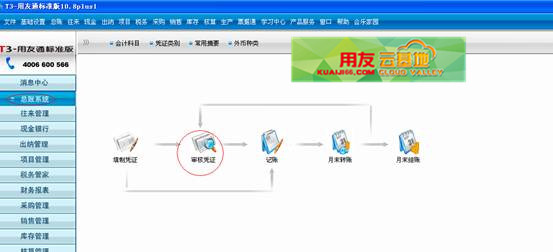
怎么审核记账凭证用友
【用友软件U8/T6/T3反审核操作步骤】
1、用友软件取消凭证审核步骤,依次打开总账系统→填制凭证,如下图:
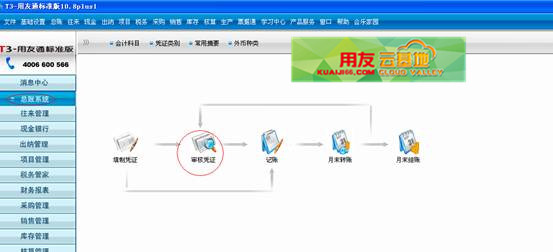
管理软件

T3卸载就会跳到安装界面去,用360工具也卸载不了。请问这种情况哪位老师遇见过,我们应该如何处理。谢谢、在线等。 T3卸载就会跳到安装界面去,用360工具也卸载不了。请问这种情况哪位老师遇见过,我们应该如何处理。谢谢、在线等。[]
备份好账套,这种情况只能强制删除了,请备份好账套之后,停止数据库服务和T3产品服务,自动备份服务;然后删除T3安装路径以及C盘下ufcomsql文件夹,然后使用360清除无用注册表,最后重启电脑即可; 
用友T3无法补录现金流量项目,流量按钮为灰 用友T3无法补录现金流量项目,流量按钮为灰
指定了现金流量科目,增加了项目大类,想补录现金流量项目,点开凭证,流量按钮为灰色,无法补录。反记账之后没有反审核,从审核凭证的界面点开,流量按钮就为灰色,只能点退出。1.反记账后的凭证还要反审核,用审核人的操作员重新登录软件;2.总账-凭证-审核凭证-选中月份,点确定-随意双击点开一张凭证-审核-成批取消审核;3.再用记账人的操作员重新登录软件,点开填制凭证,“流量”按钮就可以点了。如有其它问题,请在下面回复疑问,我们将第一时间与您联系,帮助您解决问题。同时您也可以联系用友畅捷通专业服务商-用友天龙瑞德。用友天龙瑞德专业销售用友软件,用友财务软件,维护用友T3、用友T6、用友U8、畅捷通T+。我们将竭诚为您服务。联系电话:010-59798025。网址:http://www.kuaiji66.com
|